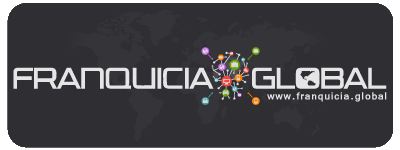Lista de Correo Tab
La ficha Lista de Correo puede ser una gran manera de recoger la información de contacto de sus usuarios de aplicaciones para que las actualizaciones y ofertas especiales pueden comunicarse fácil y eficiente. Junto con las notificaciones push esta ficha puede ayudar a asegurarse de que usted y sus usuarios a obtener el máximo provecho de la aplicación!
Cómo
1. En el Paso 1 (funcionalidad), haga clic en Agregar nueva ficha.
2. Crear un Tab Título, seleccione la lista de correo de la Función Tab Tab desplegable y elija un icono o sube los tuyos. Guarde los cambios. (Usted puede cambiar toda esta información más adelante.)
3. Vaya al paso 2 (Contenido) y haga clic en la nueva pestaña. Aquí encontrará todos los ajustes de la pestaña Lista de Correo.
4. De forma predeterminada, la ficha se creará como una característica lista de correo personalizado. Si prefiere utilizar una opción de 3 ª parte integrada, selecciónela en el menú de la derecha. Aparecerá una ventana emergente, donde la entrada de su información de cuenta para que la integración. Estos se generan en el sitio tercera parte. A continuación encontrará la información que necesita para completar la integración de cada uno.
MailChimp: API Key & Lista ID
- API Key: Entrar en tu cuenta aquí . Desde el menú de la izquierda, haga clic en su nombre de usuario, a continuación, seleccione “Cuenta” en el menú desplegable. Desde la página de la cuenta, seleccione “Extras”, “Claves de la API”. Tu clave de API se enumeran en la tabla “Sus Claves API”.
- Lista ID: Al ver tus listas MailChimp, seleccione la lista que desea integrar, a continuación, haga clic en “Configuración” y luego “nombre y predeterminados Lista.” Su lista Nº estará en la parte superior de la columna de la derecha por debajo de la lista de identificación.
- Vea este video tutorial para obtener ayuda.
iContact: Aplicación Id, Nombre y APP de usuario Contraseña
- Vea aquí para obtener instrucciones de configuración.
Constant Contact: API Key, Nombre de Usuario y Contraseña
- Vea aquí para obtener instrucciones de configuración.
Campaign Monitor: Clave API
- Vea aquí para obtener instrucciones sobre cómo encontrar la clave de API.
GetResponse: Clave API
- Vea aquí para obtener instrucciones sobre cómo encontrar la clave de API.
Emma: Clave API pública, privada y clave de API ID de la cuenta
- Vea aquí para obtener instrucciones de configuración.
5. Si está utilizando la opción de la lista de correo por defecto, ahora usted lo desea, puede añadir categorías, o listas de suscriptores específicos.
- Haga clic en Editar categorías.
- Haga clic en Agregar categoría.
- Especifique un nombre para esta lista de suscriptores. Por ejemplo, “Cliente actualizaciones” o “Promociones”. Los usuarios podrán optar a las listas de correo específicas cuando se unen a su boletín de noticias.
- Haga clic en Guardar cambios.
- De vuelta en el Categorías ventana Editar, puede ver, editar o borrar su nueva categoría, y añadir más.
6. Vuelva a la pantalla principal para completar el resto de la información pestaña. Haga clic en Guardar cambios en la parte inferior cuando haya terminado.
- Añadir una descripción para su boletín de noticias.
- Opción Preguntar: Marque esta casilla para activar una ventana emergente que aparece la primera vez que un usuario visita su aplicación.
- Automática ?: Marque esta casilla para enviar automáticamente los nuevos registros de la lista de correo para su tercera fiesta de la integración de servicios.
- Sube un mago I (140x140px). Esto aparecerá en la parte superior de la pestaña en la aplicación.
Nota: Puede descargar entradas manualmente haciendo clic en el botón Lista de Correo Descargar en la parte inferior de la página. Un archivo CSV con todas las entradas se descargará automáticamente a su computadora!
Echa un vistazo a algunos ejemplos vivos de abajo!
Inmobiliaria Tab
Inmobiliaria Tab La ficha Inmobiliaria es una gran herramienta para los agentes inmobiliarios para exhibir propiedades que están alquilando o vendiendo. Cómo 1. En el